ما هي شبكة VPN؟ مزايا وعيوب شبكة VPN الافتراضية الخاصة

ما هو VPN، وما هي مزاياه وعيوبه؟ لنناقش مع WebTech360 تعريف VPN، وكيفية تطبيق هذا النموذج والنظام في العمل.
Snapchat هو تطبيق وسائط اجتماعية شهير شق طريقه إلى القمة بسبب ثقافة خصوصية المستخدم. يؤدي إرسال اللقطات والرسائل التي لا تترك أي أثر ، وحذف المحتوى تلقائيًا ، وتنبيه المستخدمين إذا تم التقاط لقطة شاشة إلى بعض الميزات الغريبة.

إذا لم تكن معتادًا على التطبيق علنًا ، فهناك الكثير من الأشياء لتتعلمها. حتى مستخدمي Snapchat الأكثر خبرة لديهم أسئلة حول حذف الرسائل. تم ضبط رسائل Snapchat على الحذف تلقائيًا بعد قراءتها (أو 24 ساعة ، حسب إعداداتك). يمكن للمستخدمين أيضًا حذف هذه الاتصالات يدويًا. إذن كيف ستعرف ما إذا كان شخص ما قد حذف رسالة أرسلتها إليه؟
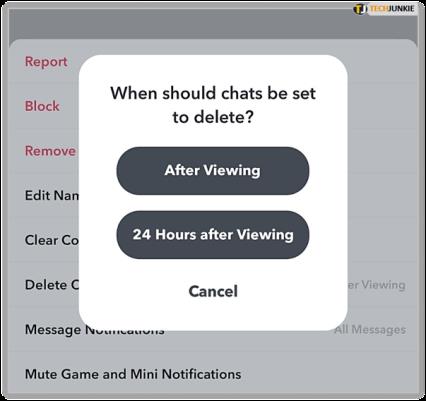
تمت المطالبة بهذه المقالة من خلال مناقشة أكثر شمولاً حول Snapchat والتي أثارت عددًا قليلاً من الأسئلة داخل الفريق. على الرغم من أن معظم الأشخاص من مستخدمي الشبكات الاجتماعية ذوي الخبرة ، لا تزال هناك أشياء لم يعرفوها. بعض الأسئلة التي ظهرت مذكورة أدناه.

تحديد متى يقوم شخص ما بحذف رسائل الدردشة الخاصة بك
يعتمد تحديد متى يقوم شخص ما بحذف رسالة الدردشة الخاصة بك على كيفية حذفها. إذا قام المستخدم بإزالة الدردشة بعد مشاهدتها (أو بعد 24 ساعة حسب إعدادات الدردشة الخاصة بك) ، فإنها تعتبر ميزة عادية. لا تتلقى تنبيهًا بأن المستخدم أزال الدردشة.
ومع ذلك ، يتيح لك Snapchat الآن حذف الدردشة بعد إرسالها عن طريق الضغط بإصبعك على المحادثة واختيار خيار الحذف. بينما يمكنك إزالة رسالة لأي سبب (خطأ إملائي أو شخص غير صحيح أو غير ذلك) ، يرى المستخدم الآخر أنك أزلت الرسالة.
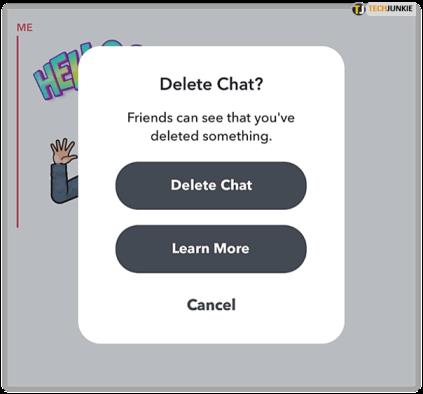
من ناحية أخرى ، إذا قام المستخدمون بإزالة سجلات الدردشة بالكامل من الإعدادات ، فلن ينبه ذلك أي مرسلين بمسح ذاكرة التخزين المؤقت ، وذلك في المقام الأول لأنه يمسح السجل فقط من جانب المستخدمين النشطين.
حذف الدردشات يدويًا في Snapchat
من الواضح أنه يمكنك حذف جميع الدردشات والقصص من جانبك ، ولكن ليس للشخص الموجود على الجانب الآخر من المحادثة. تذكر أن حذف محادثات الدردشة يدويًا قبل أن يستقبلها الطرف الآخر يُعلمه بحذف رسالة! إذا كنت تقوم بالتنظيف في الربيع وترغب في تنظيف المحادثات ، فيمكنك مسح موجز الدردشة دون القلق بشأن معرفة الأطراف الأخرى.
لتنظيف موجز الدردشة:
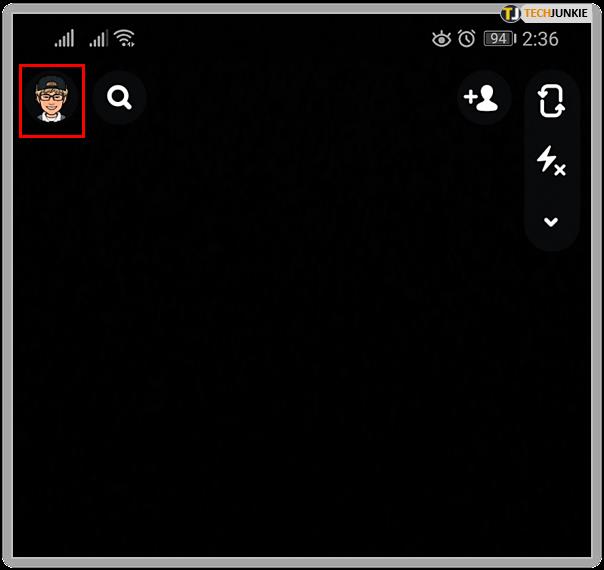
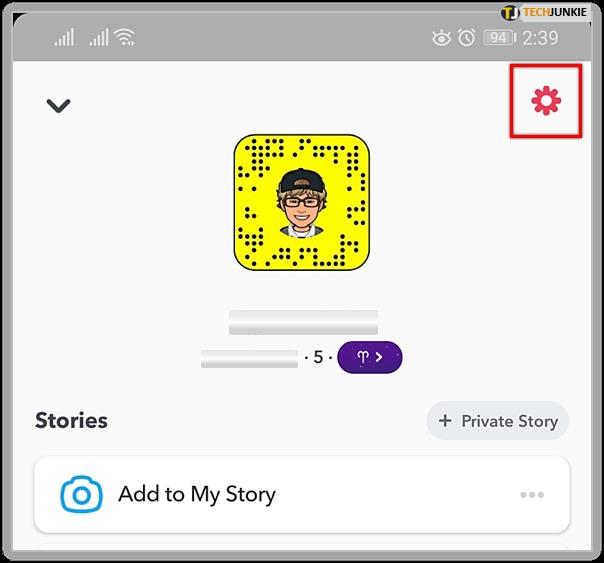
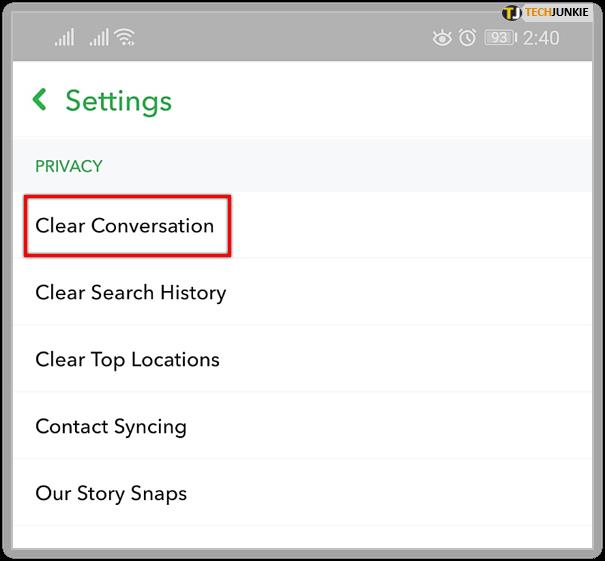
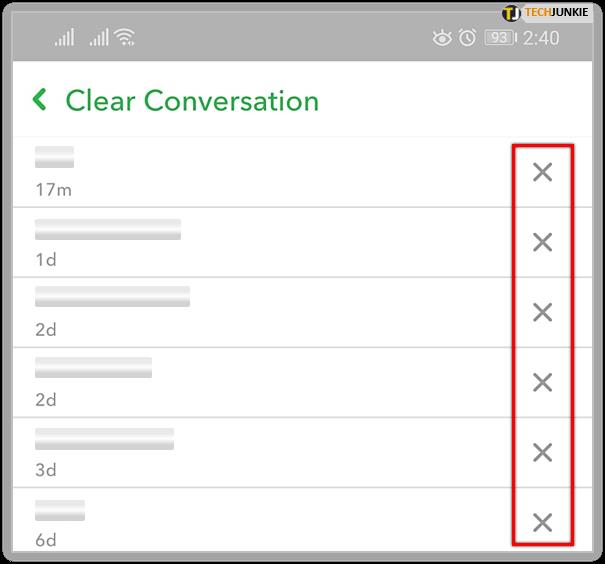
يمكنك حذف قصصك أيضًا إذا أردت. إنهم يدمرون أنفسهم بعد 24 ساعة ، ولكن إذا كنت تريد الإسراع في ذلك ، يمكنك ذلك.
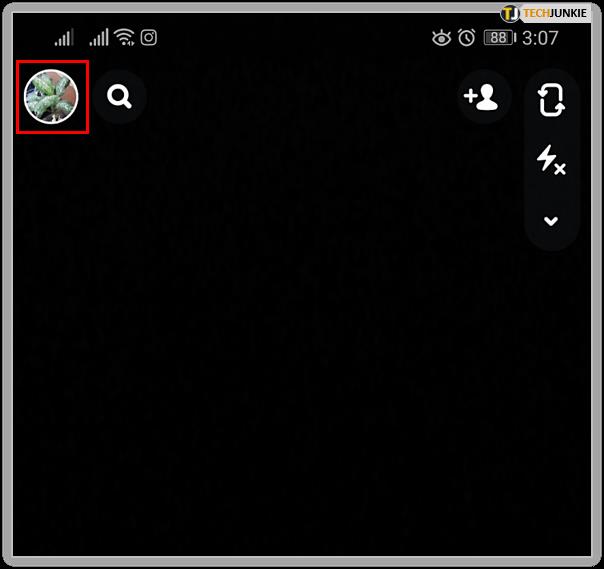
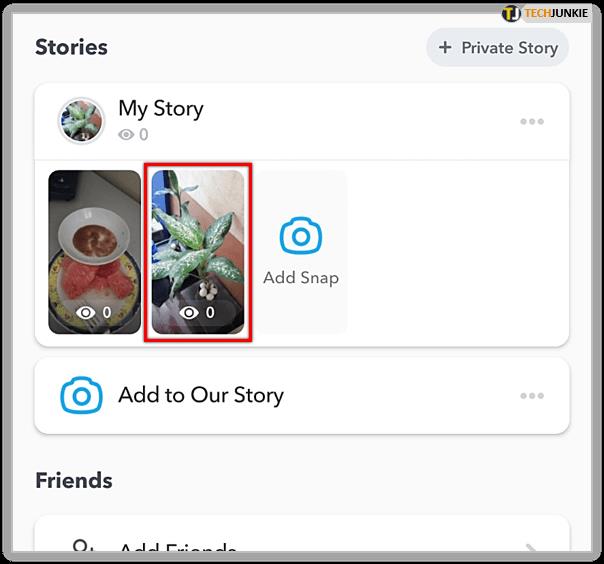
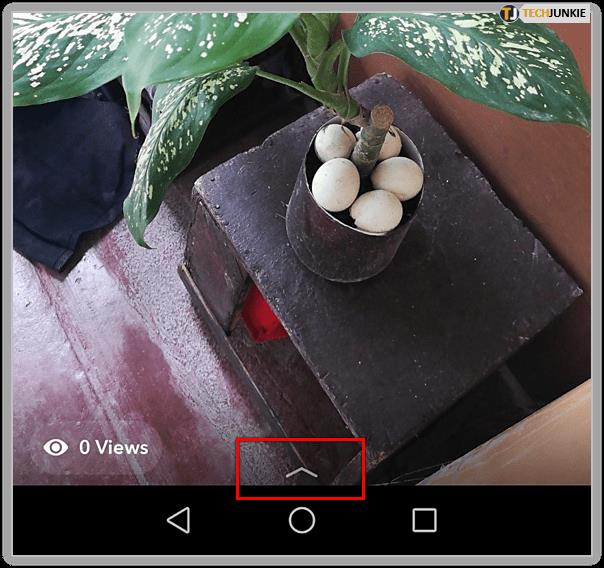
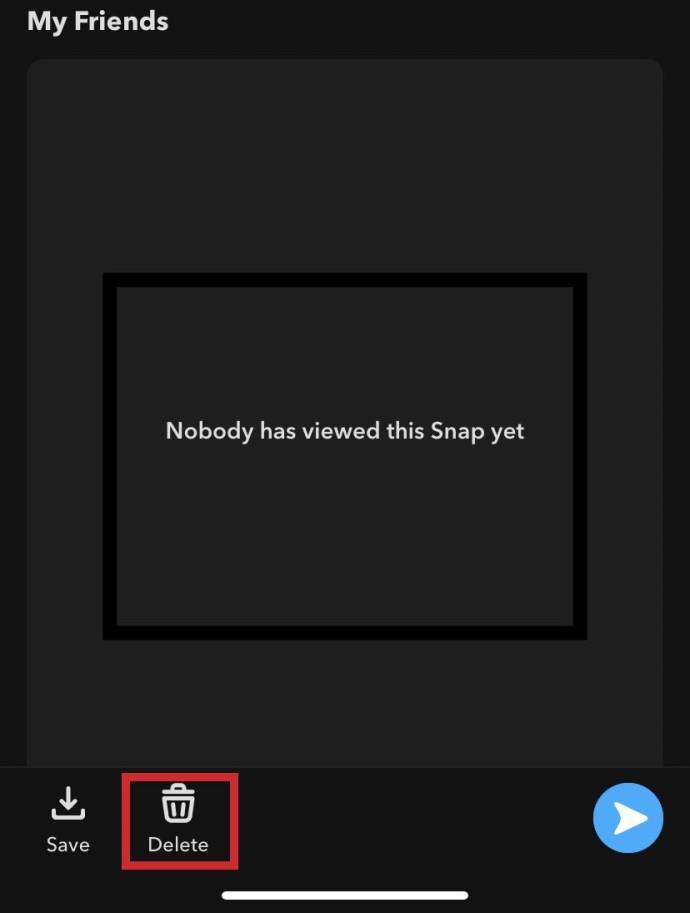
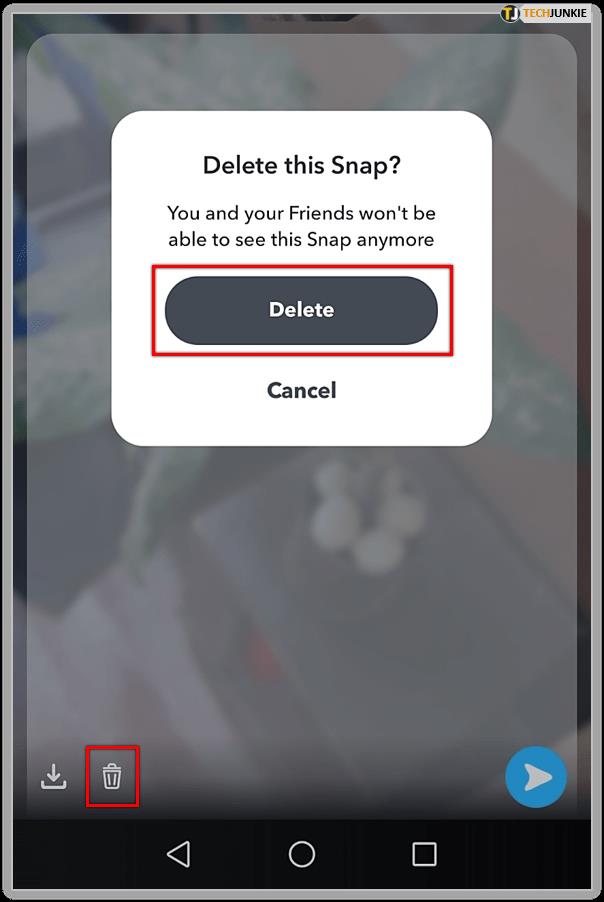
سيؤدي هذا إلى حذفه من Snapchat بأثر فوري. إذا كان شخص ما يشاهده بالفعل ، فسيكون قادرًا على الانتهاء منه لأنه تم تحميله بالفعل له ، ولكن بمجرد إغلاقه سيختفي.
من المحتمل أنك لاحظت الآن أن Snapchat يمكن أن يكون متساهلاً إلى حد ما عندما يتعلق الأمر بالإشعارات. من المحتمل أن تلعب الطبيعة المختصرة لـ Snapchat دورًا فيها ؛ عندما تكون قاعدة المستخدمين معتادة بالفعل على اختفاء الاتصالات في غضون يوم واحد. إذا تم إرسال إشعار للمستخدمين بشأن كل نشاط لمستخدم آخر ، فمن المحتمل أن يفقد الاستئناف الخاص به بمرور الوقت.
حذف الأسئلة الشائعة حول Snapchats
إذا قمت بإزالة شخص ما من كصديق ، فهل يظل بإمكانه رؤية الرسالة الأخيرة التي أرسلتها؟
نعم ، بمجرد أن يتلقى الشخص الآخر الرسالة ، تفقد السيطرة عليها. يقوم الخادم بتسليم الرسالة إلى جهاز الشخص الآخر. لا تزال هذه الرسالة تظهر على حساب Snapchat الخاص بهم.
هناك عدد قليل من تطبيقات الجهات الخارجية التي تدعي إزالة الرسالة من البريد الوارد لمستخدم آخر. لسوء الحظ ، لا يبدو أنها تعمل. كما هو مذكور أعلاه ، بمجرد إرسال رسالة إلى شخص آخر ، يضع الخادم هذه الرسالة في صندوق الوارد الخاص به ، ويخرجها من سيطرتك.
إحدى الطرق المجربة والصحيحة لإزالة رسالة هي حذف حساب Snapchat الخاص بك. اعتمادًا على المحتوى الذي أرسلته ، يعد حذف حسابك خطوة جذرية ، ولكن ربما تكون ضرورية.
هل يمكن لأي شخص معرفة ما إذا كنت تقوم بإعادة توجيه Snapchat إلى شخص آخر؟
لا ، لا يُخطر Snapchat منشئ القصة الأصلي بأنه قد تمت إعادة توجيهه إلى شخص آخر. يخبرهم Snapchat بمن شاهده في البداية ، لكن لا يخبرهم بما يحدث بعد ذلك.
اختبر WebTech360 ذلك للتأكد من أنه لا يزال ساريًا ولم يتم تلقي أي إشعار عندما أعاد شخص ما إعادة توجيه القصة إلى شخص آخر.
هل يمكنك حظر قصة شخص ما على Snapchat دون إزالته كصديق؟
يمنحك Snapchat خيار "كتم" قصة شخص ما. قم بزيارة الملف الشخصي للجاني واضغط على النقاط العمودية الثلاث الموجودة في الزاوية اليمنى العليا. انقر على "كتم الصوت" حتى يتحول إلى اللون الأزرق.
لحسن الحظ ، لا يرسل Snapchat تنبيهًا إلى مستخدم آخر إذا كتمت قصته أو حظرت حسابه. هناك عدة طرق لمعرفة ما إذا كان شخص ما قد حذفك من قائمة أصدقاء Snapchat الخاصة به . على الرغم من عدم وجود طرق رسمية يمكن لأصدقائك من خلالها معرفة ما إذا كنت قد حظرتهم ، إلا أن هناك بعض العلامات الدالة على ذلك.
يمكنك أيضًا تخطيها. ما عليك سوى التمرير إلى اليسار عند ظهور القصة وسوف ينتقل Snapchat إلى التالي. من الناحية الاجتماعية ، يعد هذا خيارًا أسهل وأكثر أمانًا ، لأنه لن يسيء إلى أي شخص ، ولن تضطر إلى التوضيح لصديقك أنه لا يمكنه العثور عليك على Snapchat بعد الآن لأنك اعتقدت أنه ممل.
'آسف! تعذر العثور على اسم المستخدم. هل تم حظري؟
من المدهش أن واحدًا منا فقط قد رأى هذه الرسالة على الإطلاق. هذا يخبرنا إما أننا جميعًا مملون وغير مؤذيين أو لدينا أصدقاء متسامحون. إذن ما هي الرسالة التي تخبرنا بها؟ إذا رأيت "آسف! تعذر العثور على اسم المستخدم "، فهذا يعني عادةً أنه تم حظرك بواسطة هذا الشخص.
بدلاً من إخبارك بلغة إنجليزية بسيطة ، اعتقد Snapchat أنه سيكون خيبة أمل إذا قالوا للتو أن التطبيق لا يمكنه العثور عليهم.

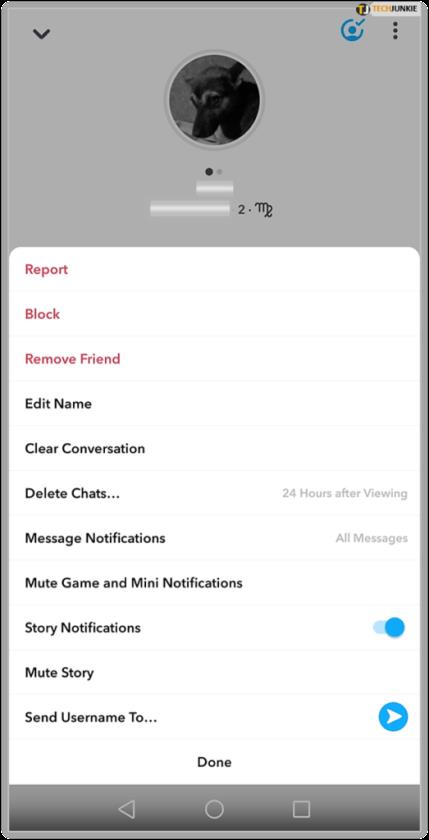
ما هو VPN، وما هي مزاياه وعيوبه؟ لنناقش مع WebTech360 تعريف VPN، وكيفية تطبيق هذا النموذج والنظام في العمل.
لا يقتصر أمان Windows على الحماية من الفيروسات البسيطة فحسب، بل يحمي أيضًا من التصيد الاحتيالي، ويحظر برامج الفدية، ويمنع تشغيل التطبيقات الضارة. مع ذلك، يصعب اكتشاف هذه الميزات، فهي مخفية خلف طبقات من القوائم.
بمجرد أن تتعلمه وتجربه بنفسك، ستجد أن التشفير سهل الاستخدام بشكل لا يصدق وعملي بشكل لا يصدق للحياة اليومية.
في المقالة التالية، سنقدم العمليات الأساسية لاستعادة البيانات المحذوفة في نظام التشغيل Windows 7 باستخدام أداة الدعم Recuva Portable. مع Recuva Portable، يمكنك تخزينها على أي وحدة تخزين USB مناسبة، واستخدامها وقتما تشاء. تتميز الأداة بصغر حجمها وبساطتها وسهولة استخدامها، مع بعض الميزات التالية:
يقوم برنامج CCleaner بالبحث عن الملفات المكررة في بضع دقائق فقط، ثم يسمح لك بتحديد الملفات الآمنة للحذف.
سيساعدك نقل مجلد التنزيل من محرك الأقراص C إلى محرك أقراص آخر على نظام التشغيل Windows 11 على تقليل سعة محرك الأقراص C وسيساعد جهاز الكمبيوتر الخاص بك على العمل بسلاسة أكبر.
هذه طريقة لتقوية نظامك وضبطه بحيث تحدث التحديثات وفقًا لجدولك الخاص، وليس وفقًا لجدول Microsoft.
يوفر مستكشف ملفات Windows خيارات متعددة لتغيير طريقة عرض الملفات. ما قد لا تعرفه هو أن أحد الخيارات المهمة مُعطّل افتراضيًا، مع أنه ضروري لأمان نظامك.
باستخدام الأدوات المناسبة، يمكنك فحص نظامك وإزالة برامج التجسس والبرامج الإعلانية والبرامج الضارة الأخرى التي قد تكون مختبئة في نظامك.
فيما يلي قائمة بالبرامج الموصى بها عند تثبيت جهاز كمبيوتر جديد، حتى تتمكن من اختيار التطبيقات الأكثر ضرورة والأفضل على جهاز الكمبيوتر الخاص بك!
قد يكون من المفيد جدًا حفظ نظام تشغيل كامل على ذاكرة فلاش، خاصةً إذا لم يكن لديك جهاز كمبيوتر محمول. ولكن لا تظن أن هذه الميزة تقتصر على توزيعات لينكس - فقد حان الوقت لتجربة استنساخ نظام ويندوز المُثبّت لديك.
إن إيقاف تشغيل بعض هذه الخدمات قد يوفر لك قدرًا كبيرًا من عمر البطارية دون التأثير على استخدامك اليومي.
Ctrl + Z هو مزيج مفاتيح شائع جدًا في ويندوز. يتيح لك Ctrl + Z التراجع عن إجراءات في جميع أقسام ويندوز.
تُعدّ الروابط المختصرة مفيدةً لإزالة الروابط الطويلة، لكنها تُخفي أيضًا وجهتها الحقيقية. إذا كنت ترغب في تجنّب البرامج الضارة أو التصيّد الاحتيالي، فإنّ النقر العشوائي على هذا الرابط ليس خيارًا حكيمًا.
بعد انتظار طويل، تم إطلاق التحديث الرئيسي الأول لنظام التشغيل Windows 11 رسميًا.













